Google Chrome doskonale nadaje się do synchronizowania danych przeglądarki między komputerem a urządzeniami mobilnymi. Zintegrowana funkcja synchronizacji Chrome, która pomaga to osiągnąć, działa wydajnie za kulisami.
Z czasem możesz jednak napotkać problemy, w wyniku których Chrome nie udostępnia danych przeglądania na różnych urządzeniach. W takich przypadkach zresetowanie synchronizacji Chrome jest poprawką, która może pomóc.
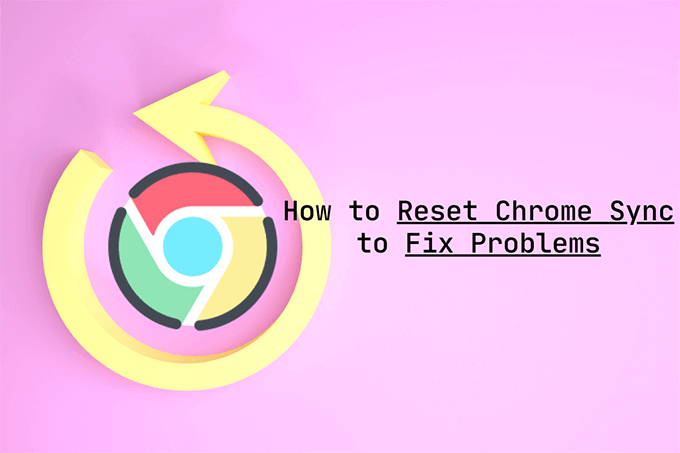
Zresetowanie synchronizacji Chrome pozwala także rozwiązać problemy z wydajnością, zapomniane hasła synchronizacji i przypadkowo usunięte dane przeglądania. Najlepiej jednak wcześniej dowiedzieć się, jak przebiega ten proces.
Co się dzieje po zresetowaniu synchronizacji Chrome
Chrome używa serwerów Google do przesyłania i synchronizować zmiany w przeglądaniu danych między urządzeniami. Resetowanie synchronizacji Chrome umożliwia ponowne rozpoczęcie od zera.
Resetowanie rozpoczyna się od usunięcia danych przeglądarki przechowywanych na serwerach Google. Następnie wylogowuje Cię z Chrome na wszystkich Twoich urządzeniach. Spowoduje to wyłączenie wszędzie synchronizacji Chrome.

Nie stracisz lokalnie zapisanych haseł w Menedżer haseł Chrome, zakładkach i Informacje autouzupełniania Chrome (także jako inne formy przeglądania danych) na dowolnym urządzeniu. To sprawia, że procedura resetowania synchronizacji Chrome jest dość bezpieczna. Ale musisz zachować ostrożność podczas ponownej aktywacji funkcji.
In_content_1 all: [300x250] / dfp: [640x360]->Chrome przyjmuje jako najnowsze dane obecne na pierwszym urządzeniu, na które się logujesz. Chociaż możesz użyć dowolnego urządzenia, aby zresetować synchronizację Chrome, musisz włączyć ją ponownie na urządzeniu, które zawiera pełną wersję danych przeglądania. Jeśli nie, może skończyć się synchronizacją przestarzałych danych między urządzeniami.
Dlaczego musisz zresetować synchronizację Chrome
Poniżej znajduje się kilka scenariuszy, w których aby zresetować synchronizację Chrome.
Nie możesz zsynchronizować danych między urządzeniami
Czasami synchronizacja Chrome może zepsuć dane przechowywane na serwerach Google. Może to spowodować różne problemy z synchronizacją. Na przykład synchronizacja Chrome może nie zsynchronizować ostatnich zmian, utworzyć duplikaty danych, takich jak zakładki, lub odmówić pracy na nowszych urządzeniach.
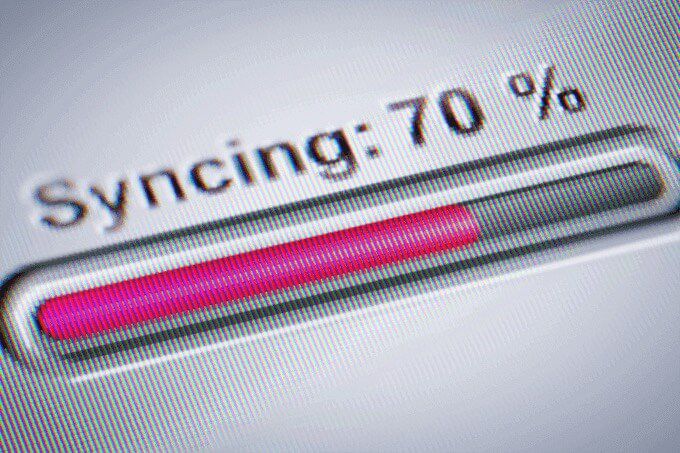
Jeśli jesteś pewien, że skonfiguruj poprawnie synchronizację Chrome, możesz spróbować zresetować go, aby wszystko naprawić. Po usunięciu danych online zaloguj się ponownie na urządzeniu, na którym znajdują się najnowsze dane przeglądania.
Ciągle napotykasz problemy z wydajnością
Czy zachowujesz masz problemy z wydajnością w Chrome? Jeśli wykonałeś już zalecane rozwiązywanie problemów z awariami i zawieszaniem się Chrome, możesz to zakończyć, resetując synchronizację Chrome.
Nie pamiętasz hasła synchronizacji
Hasło synchronizacji umożliwia szyfrowanie danych na serwerach Google. Uniemożliwia to każdemu odczytanie danych przeglądania, jeśli w końcu złamiesz dane logowania do konta Google.
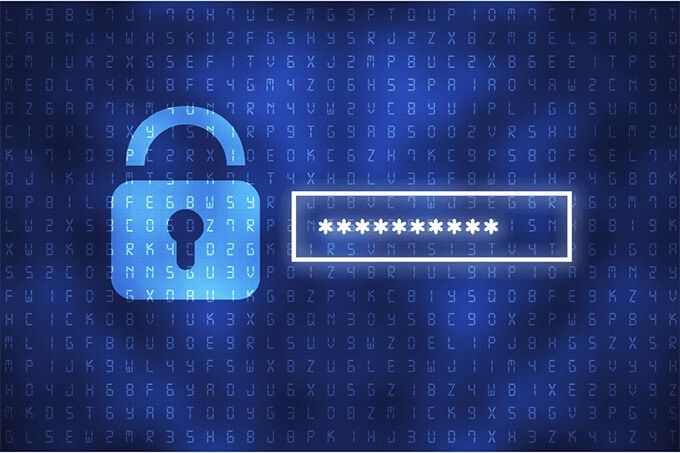
Jeśli jednak zapomnisz hasła synchronizacji, nie możesz zsynchronizować danych przeglądania z nowszymi urządzeniami. W takim przypadku reset synchronizacji Chrome może pomóc Ci się go pozbyć. Musisz to również zrobić, jeśli chcesz zmienić hasło synchronizacji.
Przypadkowo usunięte hasła lub zakładki
Jeśli przypadkowo usunąłeś niektóre hasła lub zakładki w Chrome, możesz je odzyskać, resetując synchronizację Chrome.

Ponieważ procedura resetowania wyłącza wszędzie synchronizację Chrome, możesz sprawdzić pozostałe urządzenia pod kątem usuniętych haseł lub zakładek bez kończenia synchronizowanie zmian i ich usuwanie.
Następnie skorzystaj z działania synchronizacji Chrome, logując się najpierw do urządzenia z nienaruszonymi wszystkimi danymi przeglądania.
Masz obawy dotyczące prywatności
Czy czujesz się nieswojo, gdy dane przeglądania są przechowywane na serwerach Google? Jeśli chcesz całkowicie przestać korzystać z synchronizacji Chrome, zresetowanie jej może pomóc pozbyć się danych online. Oprócz tego możesz też przyjrzeć się usuwanie Twojej aktywności internetowej w Chrome.
Jak zresetować synchronizację Chrome
Zresetowanie synchronizacji Chrome jest prosta sprawa. Możesz to zrobić na dowolnym urządzeniu (stacjonarnym lub mobilnym), na którym zalogowałeś się za pomocą swojego konta Google. Nie musisz tego powtarzać na innych urządzeniach.
Komputer (Windows / macOS)
1. Otwórz menu Chromei wybierz Ustawienia”.
2. Wybierz Synchronizacja i usługi Google.
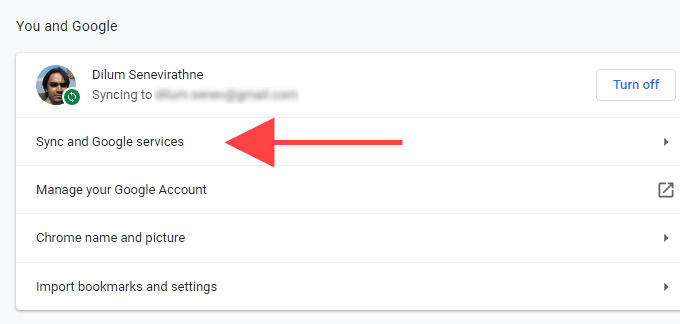
3. Wybierz Przejrzyj zsynchronizowane dane.
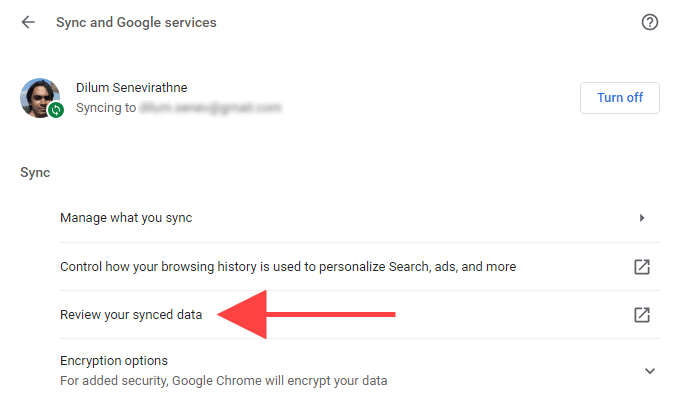
4. Przewiń stronę Dane z synchronizacji Chromei wybierz Resetuj synchronizację.
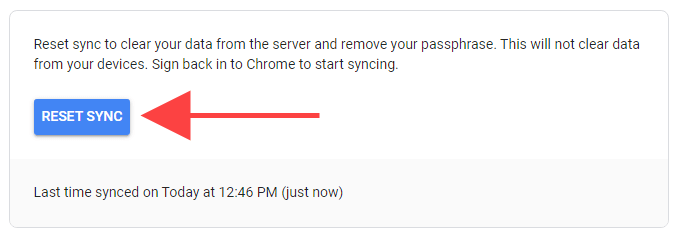
5. Wybierz OK”.
Telefon komórkowy (Android / iOS)
1. Otwórz menu Chromei dotknij Ustawienia”.
2. Dotknij Synchronizacja i usługi Google.
3. Dotknij Zarządzaj synchronizacją.
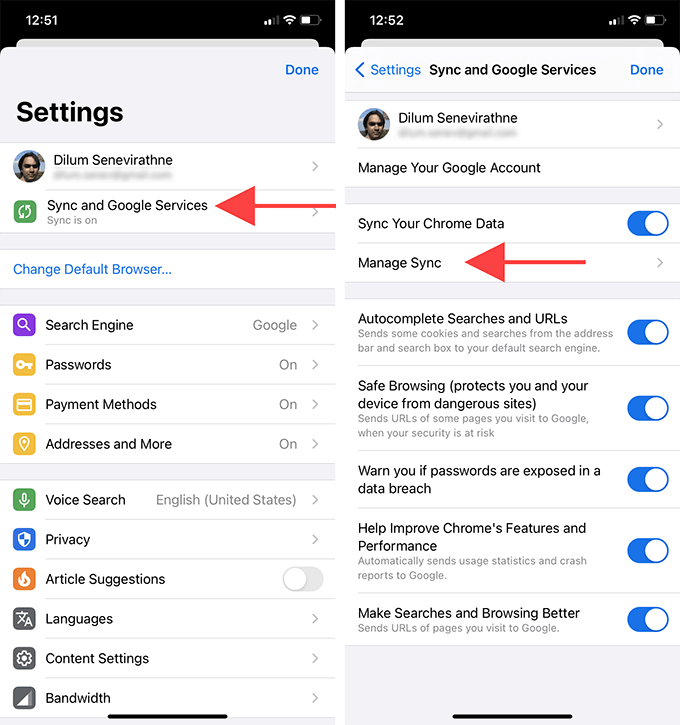
4. Kliknij Zarządzaj synchronizowanymi danymi(Android) lub Dane z synchronizacji Chrome(iOS).
5. Przewiń stronę Dane z synchronizacji Chromei kliknij Resetuj synchronizację.
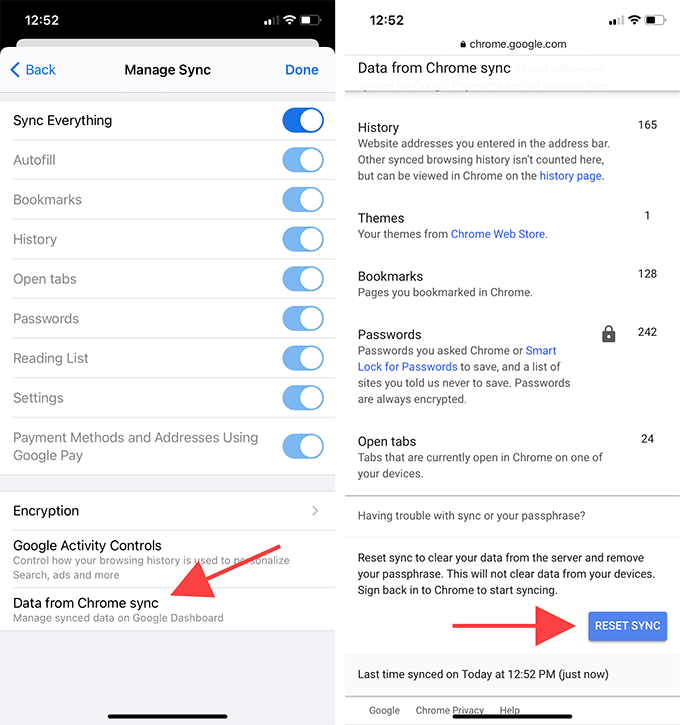
6. Kliknij OK”.
Jak włączyć synchronizację Chrome
Po zresetowaniu synchronizacji Chrome możesz zalogować się ponownie i aktywuj go ponownie na swoich urządzeniach. Ponieważ zalogowałeś się już w przeglądarce, nie musisz ponownie wprowadzać danych logowania do konta Google.
Pamiętaj jednak, aby zalogować się z urządzenia, które zawiera najnowsze (lub najbardziej kompletne ) wersji danych przeglądania. Albo możesz nieświadomie usunąć nowsze hasła, zakładki i informacje autouzupełniania, synchronizując starsze dane.
Komputer (Windows / macOS)
1. Wybierz ikonę profilupo prawej stronie paska adresu Chrome.
2. Wybierz Włącz synchronizację.
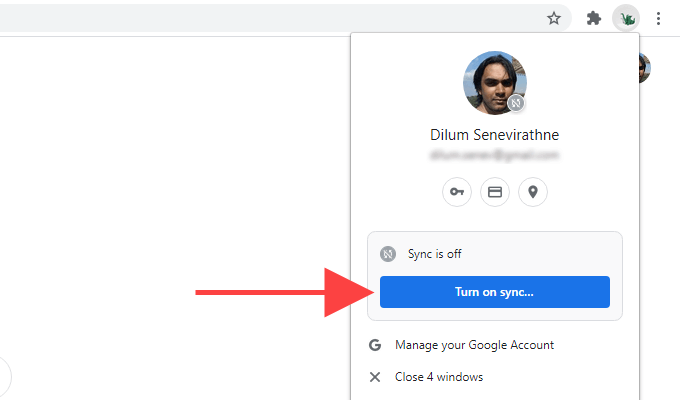
3. Wybierz Tak, zgadzam się.
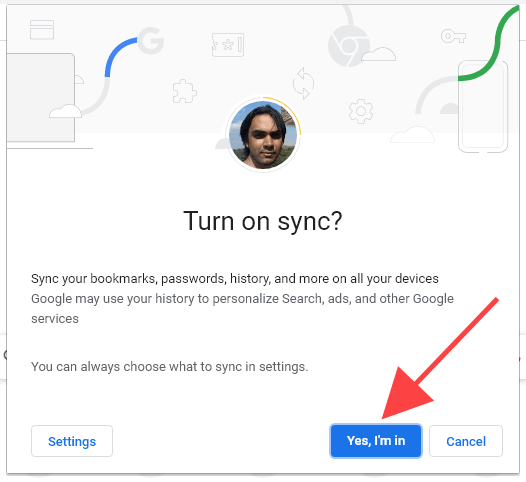
Urządzenia mobilne (Android / iOS)
1. Otwórz nową kartę i dotknij ikony profiluw prawym górnym rogu ekranu.
2. Wybierz Zaloguj się do Chrome.
3. Dotknij Tak, zgadzam się.
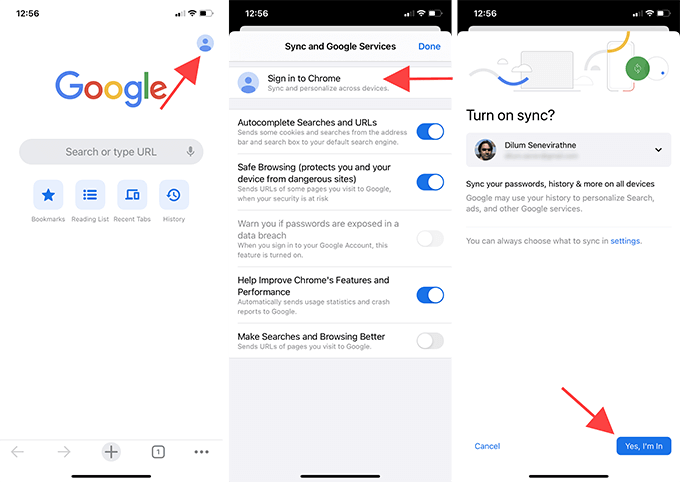
Następnie zaloguj się w Chrome na pozostałych urządzeniach. Twoje dane przeglądania powinny zostać zsynchronizowane. Jeśli wcześniej miałeś problemy z synchronizacją, sprawdź swoje hasła (Ustawienia>Hasła) i zakładki, aby zobaczyć, czy zresetowanie synchronizacji Chrome pomogło.
Jeśli wykonałeś zresetować synchronizację Chrome, aby pozbyć się hasła synchronizacji, możesz przejść do Ustawienia>Synchronizacja i usługi Google>Opcje szyfrowania, aby skonfigurować nowy.
Rozwiązywanie problemów z synchronizacją Chrome
Zresetowanie synchronizacji Chrome pozwala rozwiązać wiele problemów z Google Chrome. Upewnij się tylko, że rozumiesz, jak działa ta procedura (zwłaszcza po ponownym zalogowaniu się i ponownej aktywacji synchronizacji Chrome), aby uniknąć utraty jakichkolwiek danych.